Delta-Search è un programma che viene fornito con alcuni software gratuiti scaricati da siti di terze parti. Ma il problema è che porta malware e pubblicità di terze parti. Ecco come sbarazzarsene.
Il programma installa una nuova barra degli strumenti (Delta-toolbar), cambia la tua home page, il tuo motore di ricerca predefinito, aggiunge ulteriori provider di ricerca e poiché modifica il registro di Windows dopo il riavvio del browser web, sovrascrive i valori predefiniti. Perché sbarazzarsene? Perché è un programma indesiderato che tiene traccia e invia informazioni sulle tue ricerche web a server di terze parti per la pubblicità, quindi quando effettui una ricerca i primi risultati sono link sponsorizzati che potrebbero non essere correlati alle tue query di ricerca.
Come sbarazzarsi di Delta-Search?
Ci sono alcuni passaggi che devi seguire per rimuoverlo completamente:
1. Disinstalla il programma dal tuo Windows 8
- Trascina il puntatore del mouse sul bordo destro dello schermo, seleziona Ricerca e cerca "pannello di controllo" .
- Selezionare Programmi e caratteristiche o Disinstallare un programma e quando viene visualizzato l'elenco dei programmi attualmente installati scorrerlo, selezionare i programmi relativi a Delta (Delta, Delta Toolbar, Delta Search, ecc.) e qualsiasi altro programma indesiderato.
2. Rimuovi il browser estensione
Internet Explorer
- Clicca sul Utensili e selezionare Gestisci componenti aggiuntivi.
- Clicca su Barre degli strumenti ed estensioni e seleziona Delta Toolbar e qualsiasi altra estensione relativa a Delta.
- Sotto Barre degli strumenti ed estensioni clicca su Provider di ricerca e sul lato destro fare clic con il pulsante destro del mouse su Bing e seleziona Imposta come predefinito.
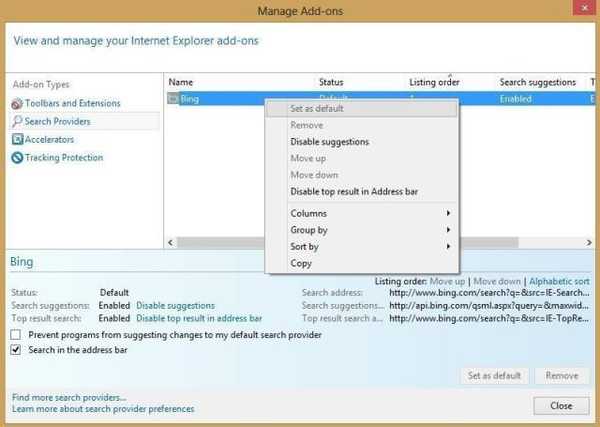
- Per rimuovere Delta Search, fai clic con il pulsante destro del mouse su di esso e Rimuovere.
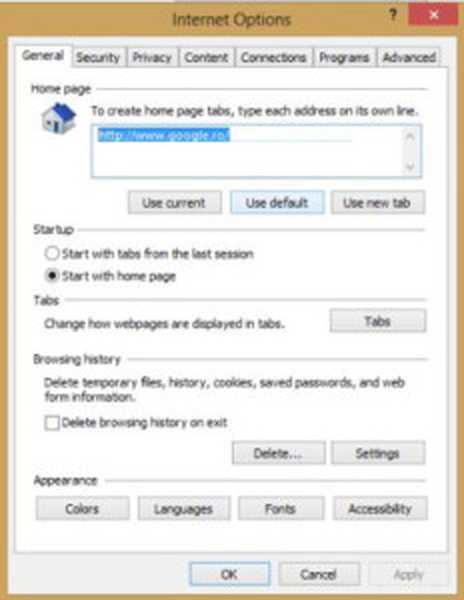
- Per cambiare la tua home page clicca di nuovo su Utensili e selezionare Opzioni Internet. Nel Generale fare clic sulla scheda Usa predefinito per utilizzare la home page predefinita di Internet Explorer.
Mozilla Firefox
- Clicca sul Firefox (angolo in alto a sinistra) e selezionare Componenti aggiuntivi.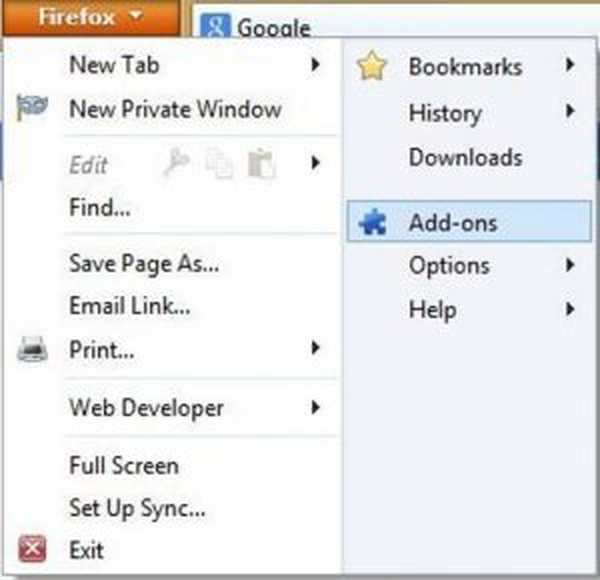
- Clicca su Estensioni e rimuovere Delta Toolbar e qualsiasi estensione relativa a Delta.
- Fare di nuovo clic su Firefox e quindi fare clic su Opzioni. Dal Generale fare clic sulla scheda Ripristina impostazioni predefinite pulsante sotto l'indirizzo della homepage.
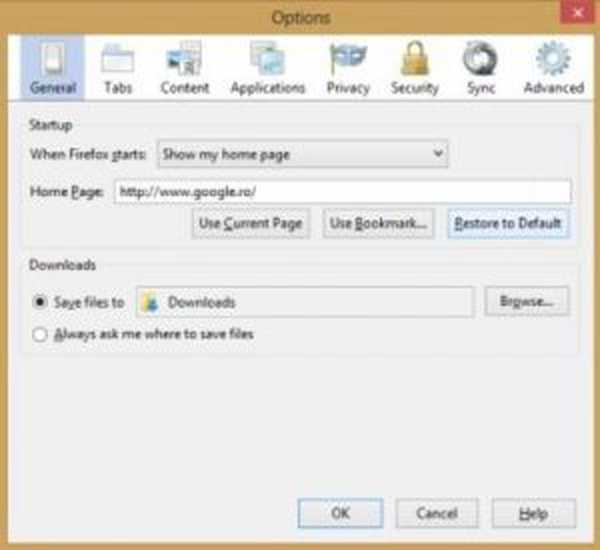
- Clicca su ricerca Delta , come mostrato nell'immagine sottostante, e selezionare Gestire motori di ricerca. Seleziona dall'elenco ricerca Delta e fare clic sul file Rimuovere pulsante.
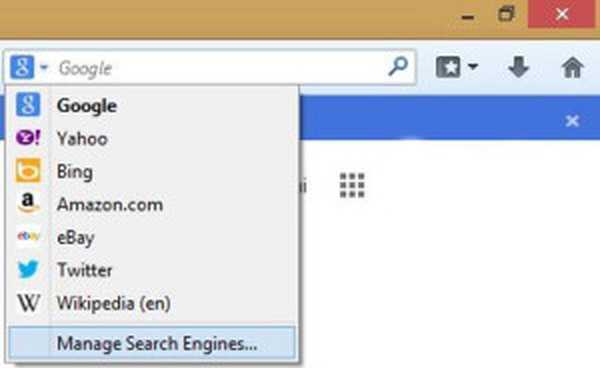
Google Chrome
- Clicca sul Cromo pulsante menu  (angolo in alto a destra), selezionare impostazioni e quindi fare clic su Estensioni.
(angolo in alto a destra), selezionare impostazioni e quindi fare clic su Estensioni.
- Rimuovi Delta Toolbar e qualsiasi altra estensione relativa a Delta facendo clic su spazzatura può icona dal lato destro.
- Nel pannello di sinistra del file impostazioni fare clic sulla finestra impostazioni scheda e fare clic su Gestire motori di ricerca dal Ricerca sezione.
- Clicca sul X che appare a sinistra a destra quando metti il puntatore del mouse su ricerca Delta motore di ricerca e fare clic su Rendere predefinito che appare quando passi il mouse Google motore di ricerca.
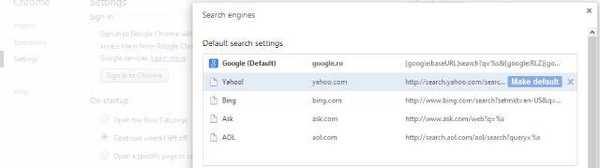
- Fare di nuovo clic su Cromo pulsante menu, quindi su impostazioni, Selezionare impostazioni scheda e verifica Apri la pagina Nuova scheda dal All'avvio sezione.
3. Rimuovere Delta Search utilizzando AdwCleaner
Questa utilità eseguirà la scansione del computer alla ricerca di file dannosi e chiavi di registro che potrebbero essere installate sul computer.
Puoi scaricare AdwCleaner facendo clic sul seguente collegamento: general-changelog-team.fr/fr/downloads/finish/20-outils-de-xplode/2-adwcleaner .
Installa e apri l'utility. Clicca su Scansione pulsante.
Al termine della scansione fare clic su Pulito per rimuovere i file dannosi di Delta Search.
Ora il programma chiederà di riavviare il computer. stampa Ok ed è fatto.
Ora il tuo problema è risolto. Per prevenire un'infezione futura, prova a installare il software dal sito Web ufficiale dello sviluppatore e scegli Installazione personalizzata in modo da poter installare solo ciò che ti interessa e sbarazzarti dei PUP (programma potenzialmente indesiderato).
- Windows 8
- Windows 8.1
 Friendoffriends
Friendoffriends
![Rimuovere il malware Delta Search in Windows 8, 10 [Come fare per]](https://friend-of-friends.com/storage/img/images/remove-delta-search-malware-in-windows-8-10-[how-to]_7.jpg)

![Tutti i problemi risolti dall'aggiornamento cumulativo di Windows [maggio 2014]](https://friend-of-friends.com/storage/img/images/all-the-issues-fixed-by-windows-update-rollup-[may-2014].jpg)
